특정 프로그램(강의, 게임 등)의 소리만 녹화하는 방법
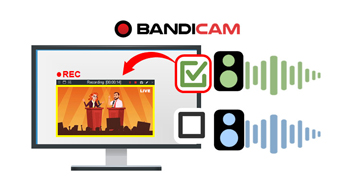
반디캠 2025에는 특정 창의 오디오만 캡처할 수 있는 새로운 기능이 추가되어, 게임, 온라인 강의, 동영상 플레이어, 브라우저 등 원하는 프로그램의 창 하나를 선택하여 그 창에서 발생하는 소리만 녹음할 수 있습니다.
1. 원하는 프로그램 소리만 녹음하기 (윈도우 10 이상)
반디캠 2025에는 특정 창 녹화 모드를 통해 선택된 창의 오디오만 녹음할 수 있는 기능을 포함하고 있습니다. 이 기능을 활용하면 선택한 창의 화면과 소리만 정확히 녹화할 수 있습니다.
1단계: 반디캠을 다운로드 받고 실행합니다.
2단계: [특정 창] 화면 녹화를 선택한 후, [특정 창 프로세스 오디오만 캡쳐] 옵션 체크 및 녹화할 프로그램을 선택합니다.
이렇게 설정하면 선택한 프로그램의 화면과 오디오만 녹화됩니다.
중요: 크롬 브라우저는 소리를 공유합니다.
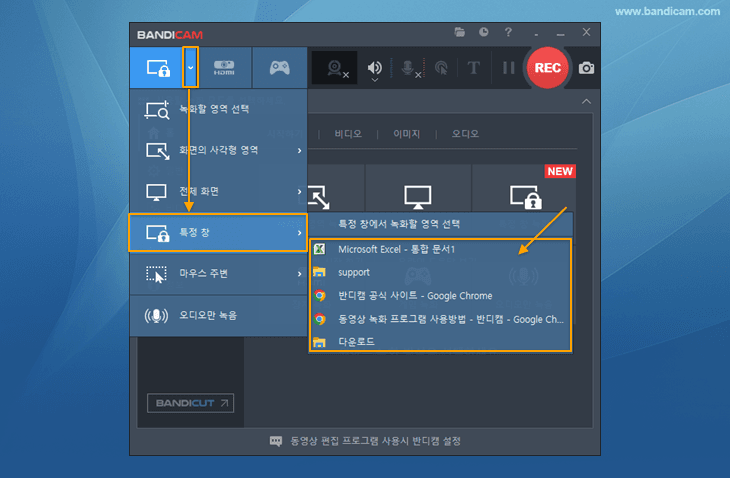
※ 중요: 브라우저 녹화 시, 탭 소리 섞임 주의
대부분의 브라우저가 오디오 출력을 공유하므로, 같은 브라우저의 다른 탭에서 나는 소리가 함께 녹음될 수 있습니다.
- 해결책: 이런 경우에는 녹음용 브라우저와 작업용 브라우저를 분리하는 것이 좋습니다.
- 예시: 크롬(Chrome) 인터넷 창을 선택해 녹음 중일 땐 엣지(Edge)에서 작업
3단계: 녹화 [● REC] 버튼을 클릭하여 녹화를 시작하고, [■] 버튼을 클릭하여 녹화를 종료하고 저장합니다.
단축키 F12로도, 녹화를 시작하고 종료할 수 있으며, 단축키는 변경 가능 가능합니다.
가능합니다.
4단계: 이제, '비디오 아이콘'을 클릭하여 녹화된 동영상을 [재생], [편집]하거나 유튜브/구글 드라이브에 [업로드] 할 수 있습니다.
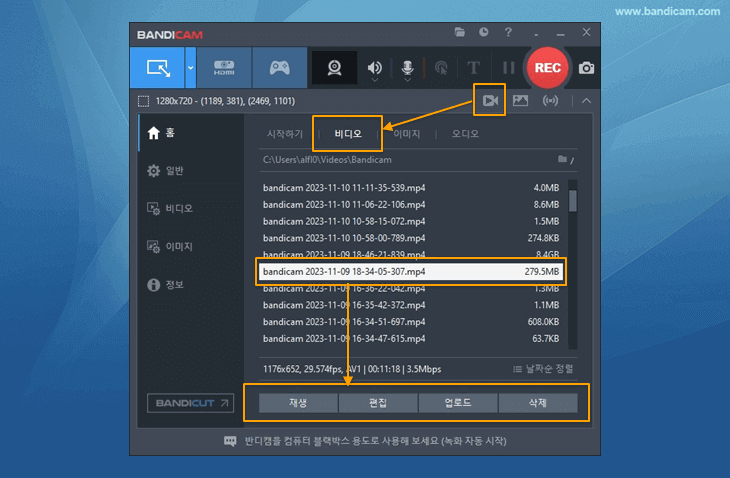
위 방법을 활용하면 특정 프로그램(예: 게임, 온라인 강의, 동영상 플레이어, 유튜브 등) 하나를 선택해 해당 창의 화면만 녹화하고 그 창에서 발생하는 소리만 선택적으로 녹음할 수 있다.
2. 특정 프로그램 소리만 녹음하기 (윈도우7/8)
윈도우 7 또는 8 환경에서 다음 조건을 만족할 경우 특정 프로그램의 소리만 녹음할 수 있습니다:
- 컴퓨터에 2개 이상의 소리 재생 장치 연결 (예: 스피커 + 헤드셋)
- 녹음하려는 프로그램에서 소리(출력) 장치 선택 기능 (예: 줌에서 헤드셋만 사용하도록 설정)
1단계: 윈도우 및 반디캠 소리 설정
- 윈도우 소리 설정에서 "[스피커 A]"를 "기본 재생 장치"로 선택했다면, 반디캠 소리 설정에서는 "[스피커 B]"와 같이 다른 장치를 선택해 줍니다.
- 윈도우 소리 설정에서, [통신] -> "아무 작업도 안 함"을 선택
 합니다.
합니다.
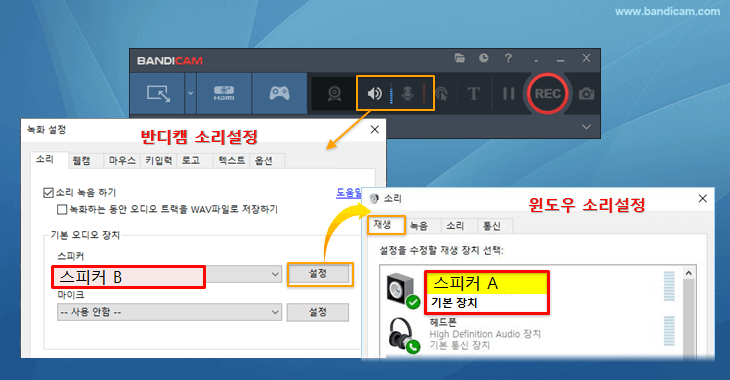
2단계: 소리 녹화를 원하는 특정 프로그램의 소리 설정
- 소리 녹화를 원하는 프로그램에서는 반디캠과 똑같은 [스피커 B] 장치를 선택해 주면, 컴퓨터에서 재생되는 소리는 녹음이 되지 않고, 해당 특정 프로그램의 소리만 녹화가 됩니다.
- 특정 프로그램의 소리설정 예시 :
줌(Zoom)
 , 팀즈(Teams)
, 팀즈(Teams) , 윈도우 미디어 플레이어
, 윈도우 미디어 플레이어
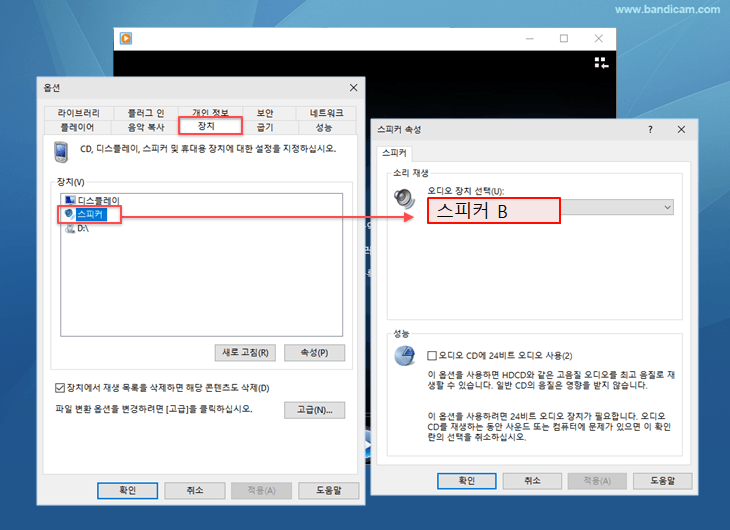
소리 녹화에 문제가 있다면, 반디캠 소리설정, 윈도우 소리설정 화면, 특정 프로그램 소리설정을 녹화해서 bandicam@bandicam.com으로 문의 주시기 바랍니다.